Tutoriel les effets de lumière avec Photoshop
Dans ce nouveau tutoriel nous allons appliquer un magnifique effet de lumière à notre image pour lui donner plus d'éclat et d'expression et voilà un aperçu du résultat final

Avant de commencer le travail vous devez télécharger le pack de ressource suivant
Maintenant ouvrez un nouveau document de 3700x5400 pixels , résolution 300Dpi , couleurs RVB8bits puis importez l'image de la danseuse suivante dans votre document.

Dupliquez le calque de la danseuse en appuyant sur Ctrl+J puis appliquez dessus un effet de désintégration en suivant ce tutoriel.

Ensuite prenez l'outil densité + (O) et assombrissez le model comme ceci

Maintenant créez un nouveau calque ( Ctrl+Shift+N ) prenez l'outil pinceau (b) et peignez comme ceci en utilisant une forme large avec une dureté de 0% et les couleurs suivantes #8dab17, #187686, #401c64.

Puis changez son mode de fusion en densité couleur –

Importez la texture suivante dans votre document et ajustez-la comme ceci.

Changez son mode de fusion en éclaircir .

Dupliquez le calque de la texture ( Ctrl+J ) et ajustez-le comme ceci.

Faites la même chose avec les autres textures pour obtenir le résultat suivant

Ensuite importez la texture abstraite suivante dans votre document

Changez son mode de fusion en superposition
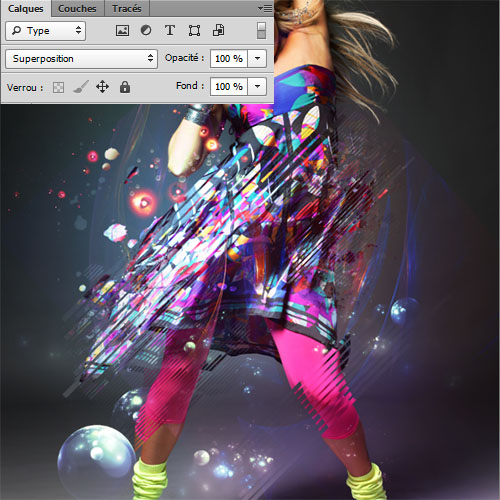
Puis faites un calque de réglage "Niveaux" en écrêtage sur la texture abstraite en allant dans Menu > Calque > Nouveau calque de réglage > Niveaux puis dans Menu > Calque > Créer un masque d'écrêtage.
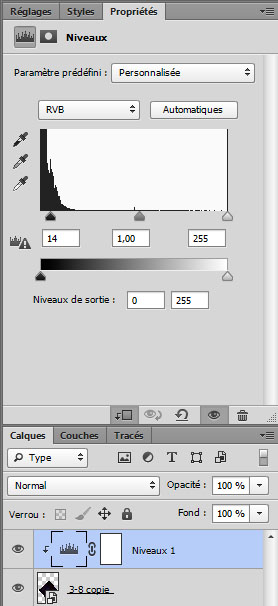

Dupliquez la texture abstraite et déplacez-là vers le haut puis ajoutez un calque de réglage "Teinte et saturation" en écrêtage en allant dans Menu > Calque > Nouveau calque de réglage > Teinte et saturation puis dans Menu > Calque > Créer un masque d'écrêtage.
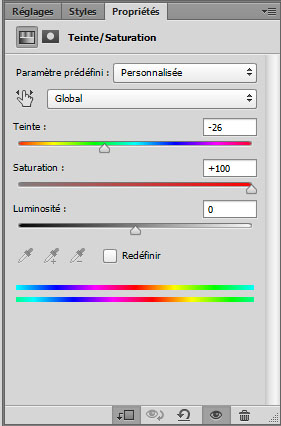

Maintenant créez un nouveau calque ( Ctrl+Shift+N ) prenez l'outil pinceau (B) et peignez comme ceci en utilisant une forme large avec une dureté de 0% et les couleurs suivantes #0f83bf, #6412bf, #c89e1b, #b8e110

Puis changez son mode de fusion en densité couleur –

Créez un nouveau calque et allez dans Menu > Filtre > Rendu > Nuages ( puisque nous utilisons un document de 3000pixels vous aurez des petits nuages vous n'avez qu'a sélectionner un bout et agrandir la sélection ).
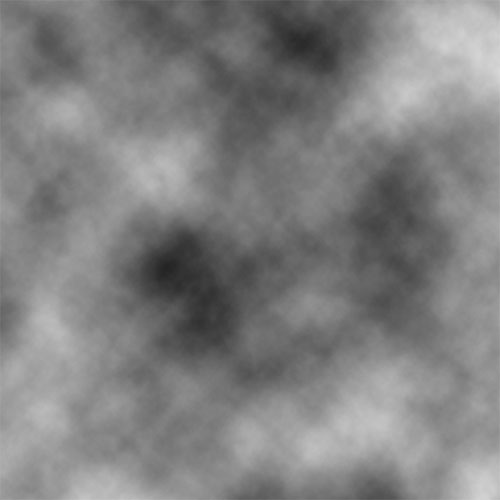
Changez son mode de fusion en incrustation

Puis ajoutez un calque de réglage courbe de transfert de dégradé en allant dans Menu > Calque > Nouveau calque de réglage > Courbe de transfert de dégradé puis changez son mode de fusion en incrustation et réduisez son opacité à 39%
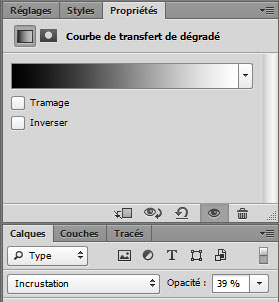
Et voilà le résultat final

Aucun commentaire:
Enregistrer un commentaire